Het streamen van video is berucht vanwege het razendsnel verbranden van veel bandbreedte, vooral als je in HD of Ultra HD streamt. Het wordt nog verergerd door het feit dat Netflix je nog steeds niet toestaat inhoud op te slaan voor offline afspelen om je kostbare mobiele data te sparen. Het betekent dat als je Netflix op je smartphone of tablet kijkt, je de mobiele datalimiet van je abonnement kunt bereiken voordat je zelfs maar een film hebt gekeken, afhankelijk van hoe genereus je toegewezen bedrag is.
Inhoud met standaarddefinitie kan tot 1 GB aan gegevens in een uur gebruiken, terwijl hoge definitie 3 GB kan gebruiken. Ultra HD daarentegen kan binnen een uur tot 7 GB aan data verbruiken. Maar zelfs als je Netflix streamt via je wifi-thuisnetwerk, zijn er momenten waarop je de bandbreedte die je gebruikt misschien wilt beperken, bijvoorbeeld als je meerdere apparaten hebt die moeite hebben om het internet thuis te gebruiken.
Gelukkig kun je de hoeveelheid data die Netflix gebruikt beperken, zodat je je datagebruik kunt beheersen. Hieronder bespreken we hoe u de instelling kunt wijzigen.
Netflix-bureaublad
U wilt naar de pagina Uw account op de Netflix-website gaan. Scroll naar beneden naar de ‘Mijn profiel‘pagina sectie en zoeken’Afspeelinstellingen‘. Op het volgende scherm krijg je vier verschillende opties te zien om te bepalen hoeveel bandbreedte Netflix kan gebruiken. Standaard is deze ingesteld op ‘Auto’, waardoor de afspeelkwaliteit (en bandbreedtegebruik) automatisch wordt aangepast aan uw huidige internetverbinding. Anders kunt u kiezen uit Laag, Gemiddeld of Hoog. Trouwens, hieronder kun je schakelen of video’s automatisch worden afgespeeld nadat een film of tv-aflevering is afgelopen, wat ook zal voorkomen dat Netflix veel bandbreedte gebruikt als je het laat draaien en vergeet te stoppen met spelen. .
Gerelateerd: Inhoud verwijderen van de lijst Doorgaan met kijken
Het is vermeldenswaard dat de bovenstaande instellingen het Netflix-gegevensgebruik regelen per scherm. Dit betekent dat de optie die u hier kiest ook van kracht is op mobiele apparaten. Zelfs als je je mobiele apparaat instelt op een hoger dataverbruik dan hierboven, zal het niet meer data verbruiken dan je definieert in de instellingen op de Netflix-website. De wijzigingen die u hier aanbrengt, zijn ook profielafhankelijk, dus als u een abonnement heeft dat meerdere gebruikersprofielen toestaat, moet u dit voor elk afzonderlijk profiel wijzigen.
NetflixiOS en Android
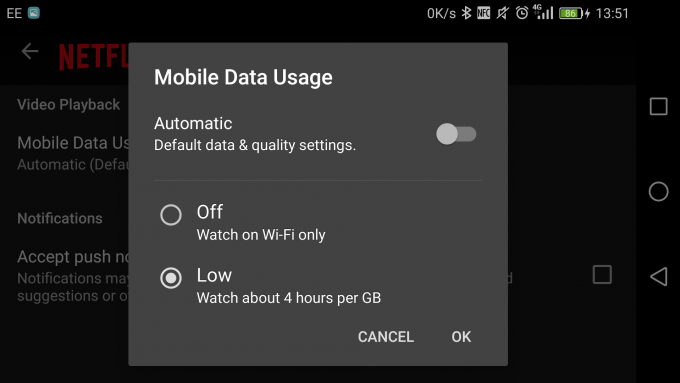
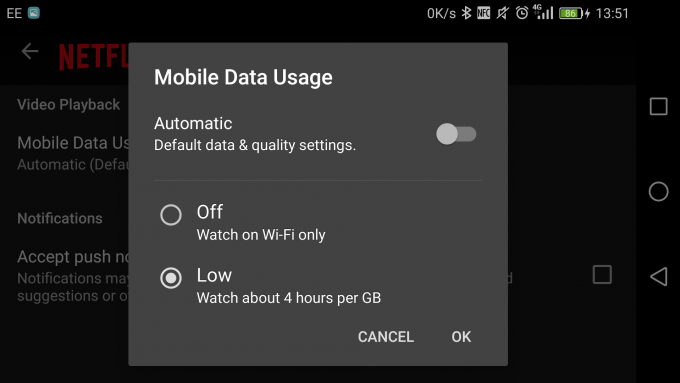
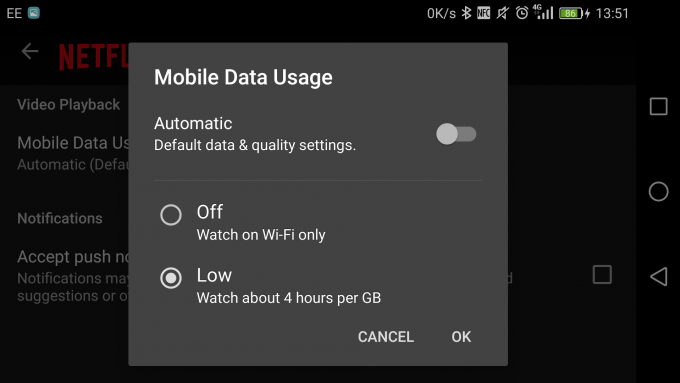
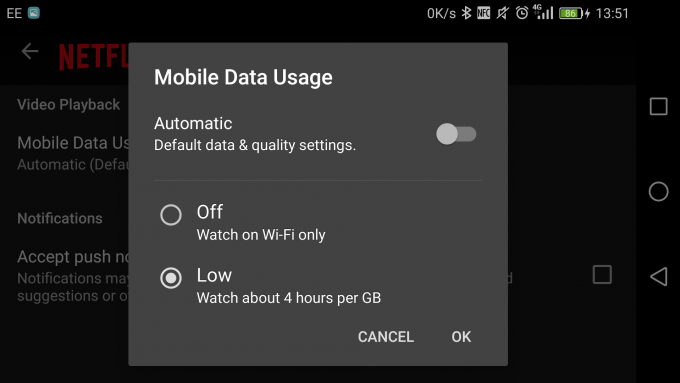
Om het datagebruik in de mobiele apps aan te passen, gaat u naar de Menu. Scrol vanaf hier omlaag langs alle categorieën totdat u de optie vindt om ‘Applicatie instellingen‘. Selecteer vervolgens onder Video afspelen de optie ‘Mobiel datagebruik‘. U krijgt dan een lijst te zien die lijkt op wat beschikbaar is op de Netflix-website. Standaard is deze ingesteld op Automatisch. Schakel deze optie uit en u kunt kiezen uit Uit (waar u alleen kunt streamen wanneer u op Wi-Fi bent), Laag, Gemiddeld, Hoog of Onbeperkt. De laatste optie kan tot 1 GB per 20 minuten streaming gebruiken, dus het wordt niet aanbevolen, tenzij je een onbeperkt data-abonnement hebt.
Gerelateerd: Alles wat je moet weten over Netflix
De instellingen die je hier kiest, zijn alleen van toepassing bij het streamen via mobiele data. Als je wifi gebruikt, gebruikt Netflix de best mogelijke kwaliteit op basis van je huidige verbinding, tenzij je dit wijzigt in iets specifieks op de Netflix-website. De wijzigingen die je aanbrengt, zijn ook alleen van toepassing op dat specifieke apparaat, dus als je meerdere smartphones of tablets hebt die je met Netflix gebruikt, moet je deze op elk apparaat wijzigen.



